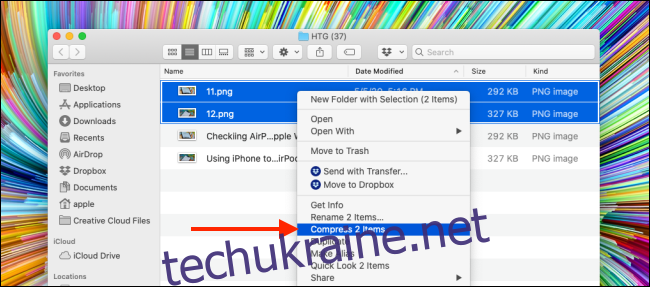Комп’ютери Mac постачаються з надійним вбудованим інструментом стиснення, який може допомогти вам заархівувати та розпаковувати файли та папки. Крім того, він дуже простий у використанні! Для додаткової функціональності ви завжди можете спробувати сторонній додаток.
Спочатку поговоримо про вбудовану утиліту архівації. Це не програма, а функція, глибоко інтегрована в програму Finder.
Як заархівувати файли та папки на Mac
Щоб почати, відкрийте програму «Finder» і знайдіть файли або папки, які потрібно стиснути. Якщо ви вибираєте кілька файлів, утримуйте клавішу Command під час вибору файлів.
Зробивши вибір, клацніть його правою кнопкою миші, щоб відкрити контекстне меню. Тут натисніть опцію «Стиснути».
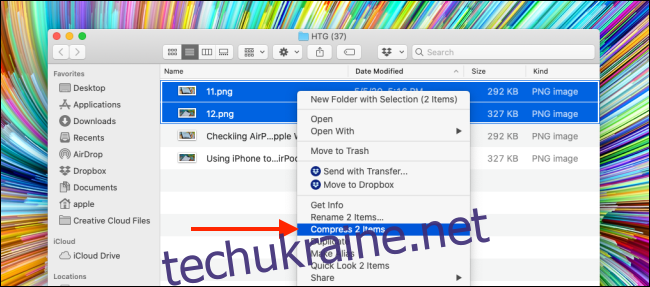
Якщо ви використовуєте декілька файлів, параметр «Стиснути» також покаже, скільки файлів ви вибрали.
Після завершення процесу стиснення ви побачите новий стиснутий файл у тій самій папці. Якщо ви стиснули один файл або папку, архів матиме те саме ім’я з розширенням «.zip».
Якщо ви стиснули кілька файлів, ви побачите новий файл з назвою «Archive.zip». Вам слід перейменувати файл, щоб його було легше знайти.
Тепер ви можете перемістити стиснений файл Zip в іншу папку або надіслати його як вкладення електронної пошти.
Як розпакувати файли та папки на Mac
Розпакувати архів ще простіше. Не має значення, чи це файл Zip, який ви завантажили з Інтернету, чи щось, що ви стиснули самостійно.
Перейдіть до архіву в програмі Finder і двічі клацніть файл Zip. Через кілька секунд файл або папка буде розпаковано в тій самій папці.
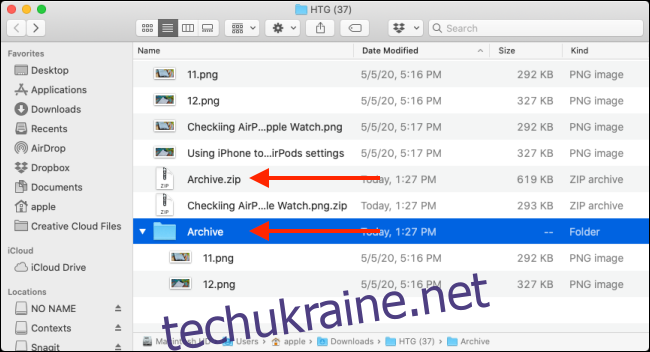
Якщо це був один файл, ви побачите, що файл повернеться до початкового стану з незмінним ім’ям. Якщо ви розпаковуєте папку або файл Zip, який містить кілька файлів, він відображатиметься як папка з такою ж назвою, що й архів.
Як змінити налаштування утиліти архівування
Незважаючи на те, що Archive Utility не має видимого інтерфейсу користувача, ви можете змінити деякі його налаштування. Для цього відкрийте Spotlight на своєму Mac (Command+Space) і знайдіть «Утиліта архівування».
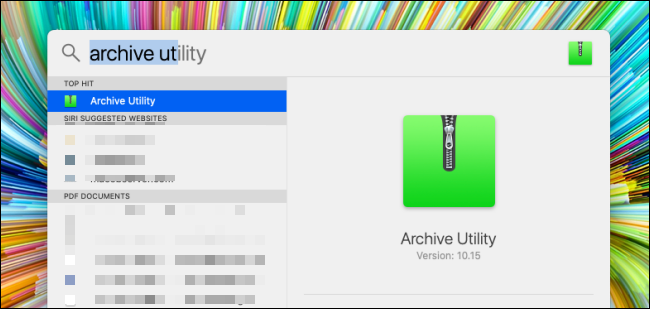
Коли він відкриється, клацніть пункт «Утиліта архівування» на панелі меню та виберіть параметр «Налаштування».
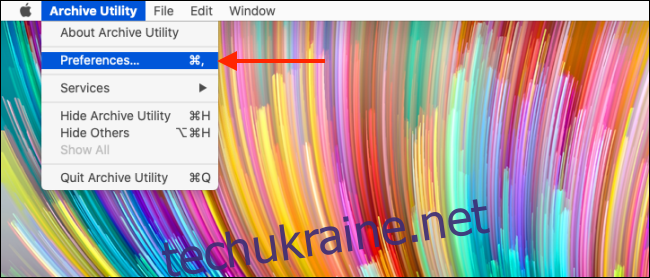
Тут ви зможете змінити поведінку утиліти архівування в програмі Finder. Ви можете створити нове місце призначення за замовчуванням для всіх стиснутих і розпакованих файлів, а також вибрати переміщення архівних файлів у кошик.
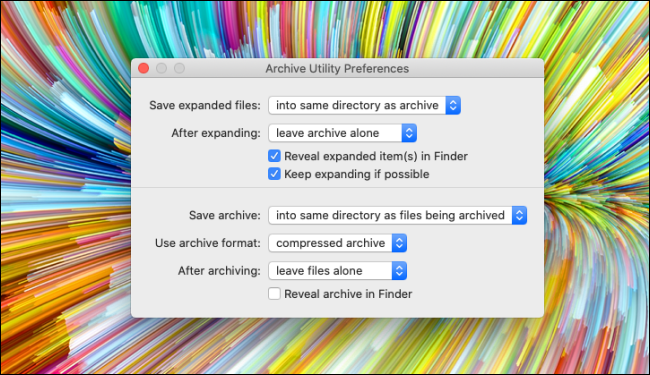
Альтернатива третьої сторони: Unarchiver
Якщо ви шукаєте більше функцій або хочете розпакувати різні формати, такі як RAR, 7z, Tar тощо, спробуйте Unarchiver. Це абсолютно безкоштовна утиліта, яка підтримує більше десятка популярних і незрозумілих форматів архівів.
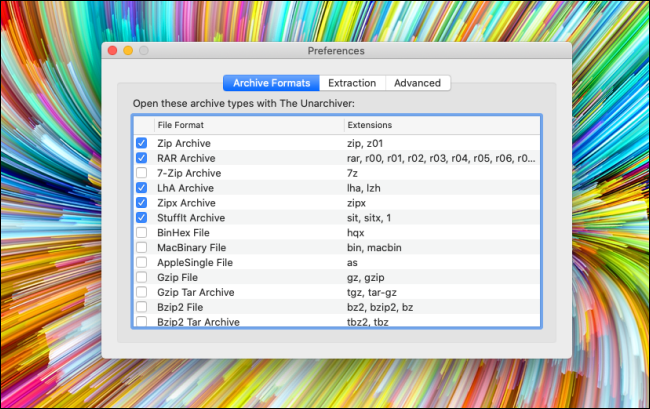
Додаток дозволяє змінити призначення вилучення за замовчуванням. Крім того, він дозволяє створити нову папку для вилучення файлів, автоматично відкривати папки після завершення вилучення та ввімкнути можливість переміщення архіву в кошик після завершення вилучення.